
Merci Leny de me donner l’autorisation de traduire tes tutoriels

Le tutoriel original ICI

Placer les sélections dans le dossier adéquat de votre PSP
Filtres utilisés
Factory Gallery B/Gradient Windows 1 Button Deluxe
It@lian Editors Effect/Effetto Fantasma
Mura’s Mesiter/Perspective Tiling
Flaming Pear/Flood
Toadies/Ommadawn
Couleurs utilisées ICI

La traduction est faite avec PSP 19, réalisable dans toutes les versions
Toutes indications sont données pour l'utilisation du matériel fourni et
des couleurs préconisées, à vous d'ajuster en fonction de vos choix
Dans la palette Styles et Textures mettre
AVP couleur 1 – ARP couleur 2
Préparer un dégradé
Linéaire – Angle et Répétitions à 0 – Inverser coché
Ouvrir une image transparente de 900 x 600
Verser le dégradé
2
Effets – Modules externes – Factory Gallery B/Gradient Windows
Par défaut
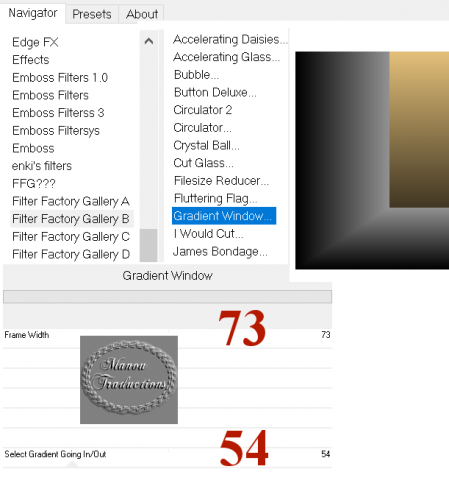
Effets – Effets de bords – Accentuer
3
Effets – Effets d’image – Mosaïque sans jointure
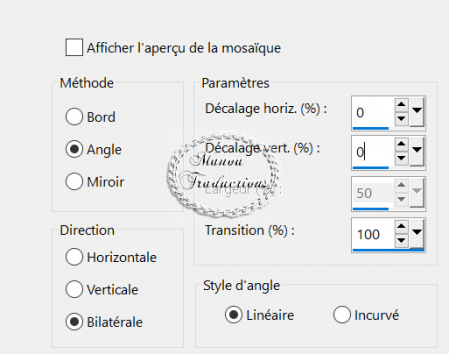
4
Dupliquer le calque
Modules externes - Factory Gallery B/Button Deluxe par défaut
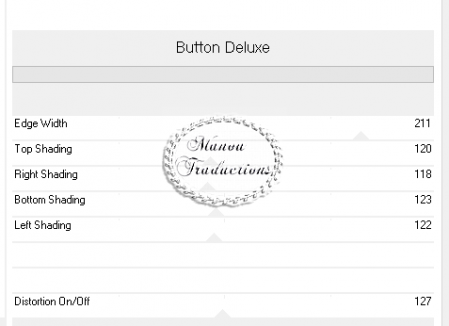
Puis
It@lian Editors Effect/Effetto Fantasma
Curseurs à 15
Mode du calque = Lumière dure
5
Nouveau calque raster
Verser du blanc
Ouvrir le masque Narah_Mask_1417 dans votre PSP
Cazlques – Nouveau calque de masque – A partir d’une image
Charger la masque
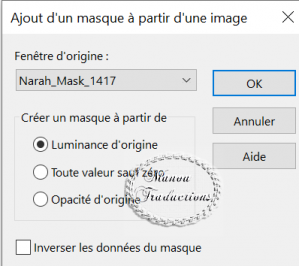
Fusionner le groupe
Mode du calque = Eclaircir – Opacité à 68
6
Activer le calque Copie de raster 1
Dupliquer
Modules externes – Mura’s Mesiter/Perspective Tiling
Ne changer que Height pour 28
(Mode toujours en Lumière dure)
Garder ce calque actif
7
Sélections – Charger une sélection – A partir du disque
Charger la sélection 1
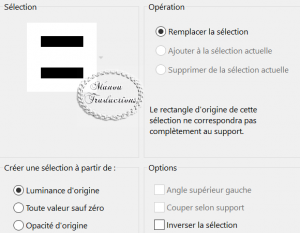
Supp 1 fois sur le clavier
(Toutes les sélections se chargent à l’identique)
Quitter la sélection
8
Activer le calque au- dessus (le masque)
Dupliquer le calque
Image – Miroir Vertical (Renverser)
Effets – Effets d’image – Décalage
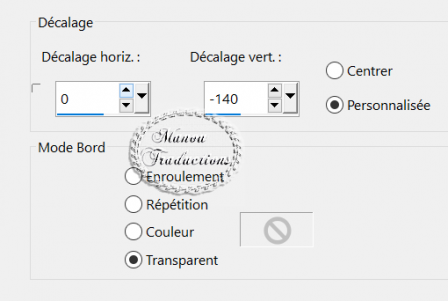
9
A ce stade la palette des calques se présentent ainsi
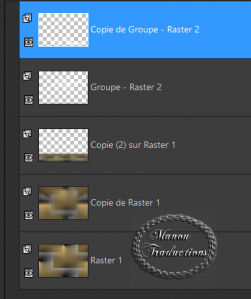
et votre travail ressemble à ceci

10
Activer le calque Copie 2 de raster 1
(3ème en partant du bas)
Charger la sélection 2
Supp 1 fois sur le clavier
Quitter la sélection
11
Activer le calque en dessous (Copie de raster 1)
Effets – Effets de distorsion – Vagues
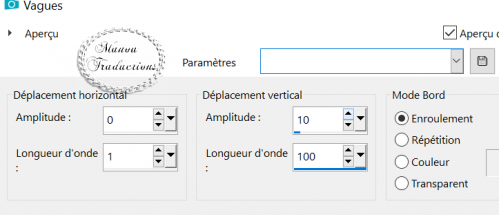
12
Dupliquer le calque
Modules externes - Flaming Pear/Flood
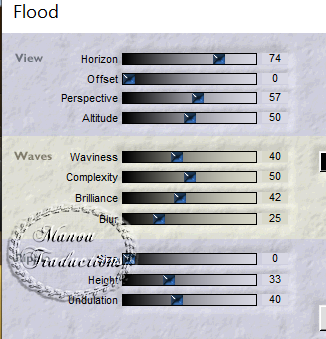
Charger la sélection 1
Supp 1 fois sur le clavier
Quitter la sélection
Mode = Lumière dure – Opacité à 44
13
Nouveau calque raster
Charger la sélection 3
Verser du blanc – Pot de peinture à 50
Remettre le pot à 100
Quitter la sélection
14
Effets d’image – Mosaïque sans jointure
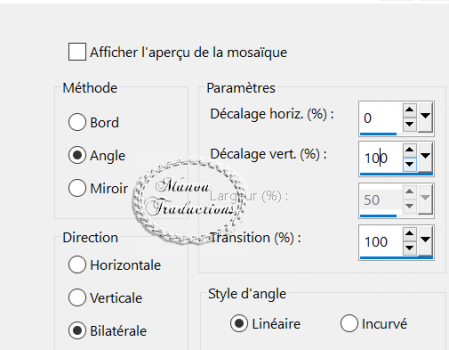
Modules externes – Toadies/Ommadawn par défaut
17/16/234/17
15
Activer le calque Copie 2 de raster 1 (3ème en partant du haut)
Copier et coller le tube paysage
Décalage H= -350 / V= 88
Opacité à 30
Réorganiser vers le bas
16
Activer le calque au-dessus
Copier et coller deco 1 (les bulles)
Mode du calque = Eclaircir
17
Copier et coller le tube deco 1 (la chaine)
décalage H= - 435 / V= 0
Dupliquer le calque
Image – Redimensionner à 80% - tous les calques non coché
décalage H= 140 / V= 90
Fusionner avec le calque en-dessous
Dupliquer le calque
Image – Miroir horizontal
18
Revenir en haut de la pile
Copier et coller le tube personnage et la chaise
Bien placer
19
Copier et coller le tube texte
Redimensionner 3 fois à 80%
Placer sur la droite
20
Fusionner tous/Aplatir
Image – Ajouter des bordures – Symétrique coché
2 px noir- 10 px couleur 3 – 2 px noir
21
Sélections – Sélectionner tout
Ajouter des bordures 50 px blanc
Effets – Effets 3D – Ombre portée = 0/0/50/25/noir
22
Ajouter des bordures
2 px couleur 3 – 10 px noir – 2 px couleur 3
23
Copier et coller le tube deco 2
Placer en haut à gauche
Dupliquer le calque
Placer en bas à droite
24
Sogner – Fusionner tous – Enregistrer en jpg
Crédits
Le tutoriel appartient à Leny qui l’a conçu et écrit,
la traduction est la propriété de Manoucréa
Tubes : Leny – Masque Narah
